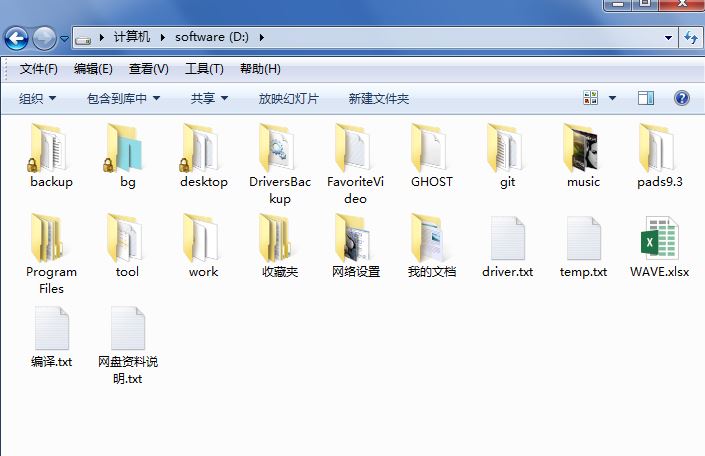
如上图所示,我们的一些文件夹上出现了童锁的标志,针对这样的问题一般是因为文件权限保护,表示这个文件夹是属于其他用户,访问将受到限制。,针对这样的问题飞飞一键系统重装将给大家分享介绍下有效的解决方法。
文件夹有童锁的解决方法:
1、右击该文件夹,选择属性;
2、然后点击安全选项卡,点击编辑按钮,如图所示:
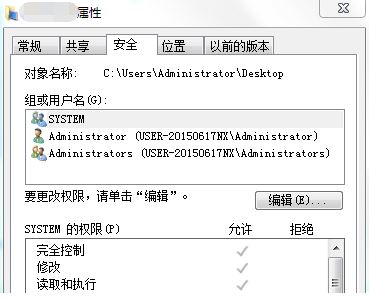
3、接着点击添加按钮,如图:
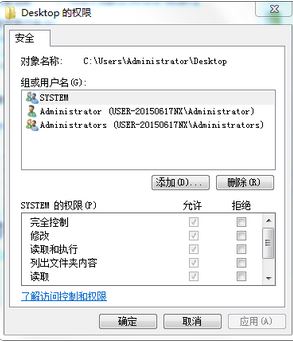
4、输入Authenticated Users,点击确定,如图:

5、默认权限,点击确定,如图:

6、点击确定,关闭属性对话框即可。
以上便是winwin7小编给大家分享的关于文件夹上有一个锁的有效解决方法!
分享到: